Tư vấn TV LG
Cách kết nối laptop/máy tính với tivi LG qua HDMI, Bluetooth,…
Bạn đang muốn trình chiếu màn hình laptop lên tivi LG để thưởng thức mọi thứ trên màn hình lớn. Bài viết dưới đây chúng tôi sẽ hướng dẫn:
- Kết nối máy tính với tivi LG không dây qua Bluetooth, Wifi Direct, Wifi Display, DLNA.
- Chia sẻ màn hình máy tính lên tivi LG bằng kết nối có dây qua HDMI, VGA.
Cách kết nối laptop với tivi LG có dây
Kết nối qua HDMI
Bước 1: Nối 1 đầu dây cáp “HDMI” với cổng “HDMI” trên laptop.
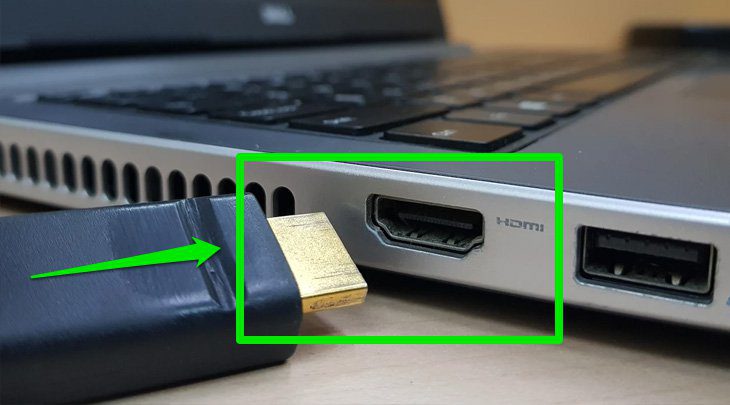
Bước 2: Nối tiếp đầu “HDMI” còn lại vào tivi.
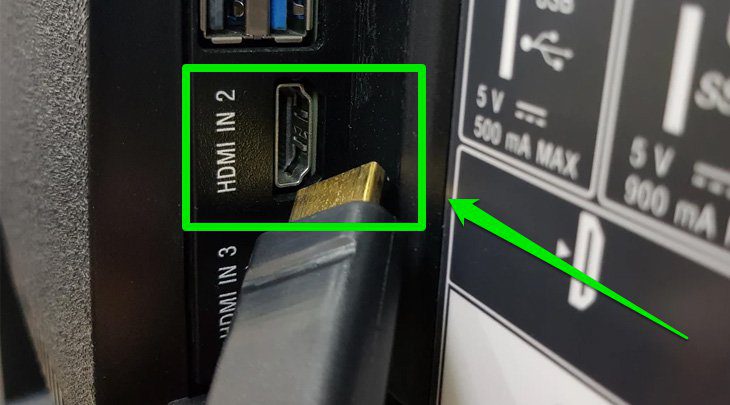
Bước 3: Trên tivi bạn sử dụng remote chọn nguồn vào của tivi là “HDMI 2″ (tương ứng với cổng HDMI mà bạn đã cắm trên tivi).
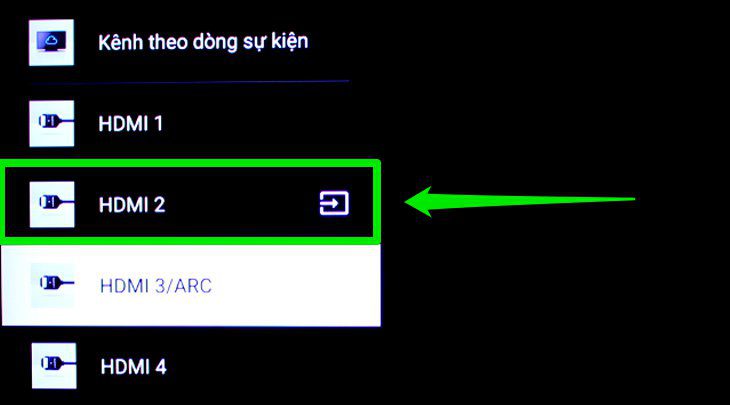
Bước 4: Bạn bấm vào tổ hợp phím Windows P trên laptop.
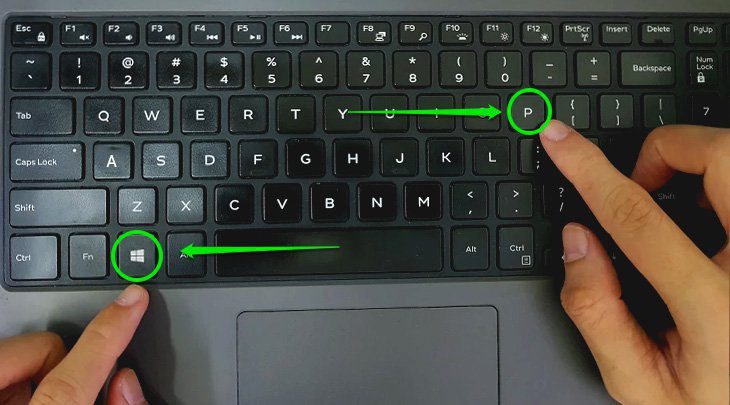
Bước 5: Chọn “Duplicate” là xong.
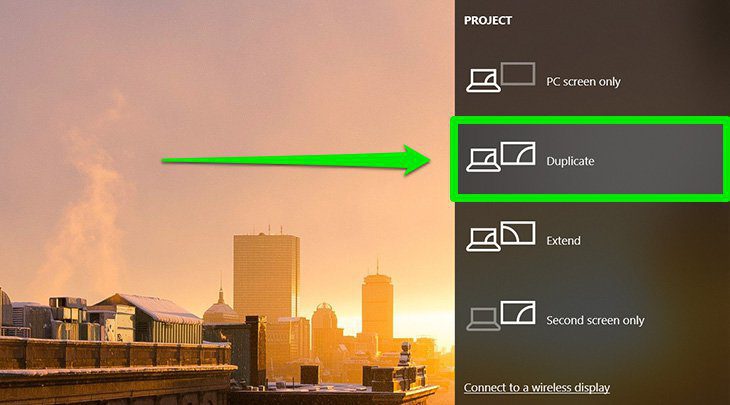
Bước 6: Sau khi đã ghép nối thành công, bạn có thể dễ dàng trình chiếu nội dung từ laptop lên màn hình lớn của tivi LG.
Sử dụng cổng kết nối VGA
Điều kiện để kết nối:
- Tivi hỗ trợ cổng VGA.
- Laptop có cổng kết nối VGA.
- Dây cáp VGA và dây cáp kết nối âm thanh.
Các bước thực hiện:
Bước 1: Cắm cáp video máy tính kết nối với cổng video tivi: HDMI với cổng HDMI, VGA – VGA, S-video – RCA, DVI – cáp VGA.


Bước 2: Kết nối giắc âm thanh vào cổng âm thanh ở sau tivi. Với đa phần các loại máy tính, bạn đều có thể dùng cáp có kích thước 3,5mm, thiết lập kết nối tivi từ máy tính.
Bước 3: Khi bật laptop và tivi, bạn thấy màn hình khởi động máy tính trên tivi. Lúc này, bạn đã thành công chiếu được máy tính lên tivi. Trong trường hợp khung hình bị lệch, bạn cần ngắt kết nối màn hình để điều chỉnh lại độ phân giải trước khi kết nối laptop với tivi.
Cách kết nối máy tính với tivi LG không dây
Kết nối qua Bluetooth
Bước 1: Bật Bluetooth từ máy tính.
Bạn ấn vào ô tìm kiếm trong thanh và gõ Bluetooth → chọn dòng Bluetooth and other devices settings → Bật Bluetooth lên.
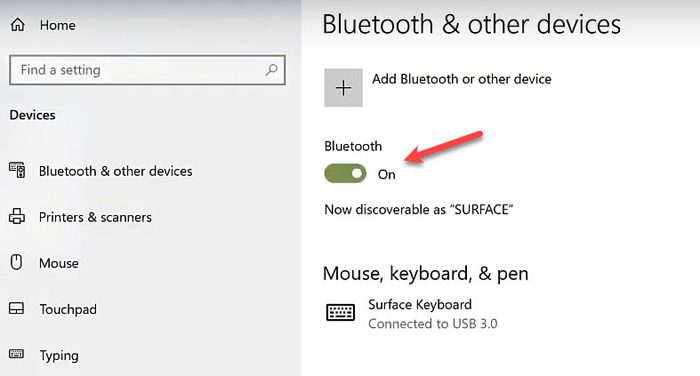
Bước 2: Bật Bluetooth trên tivi
Truy cập “Cài đặt” → chọn “Cài đặt Bluetooth → bật Bluetooth → Chọn “Thêm thiết bị”.
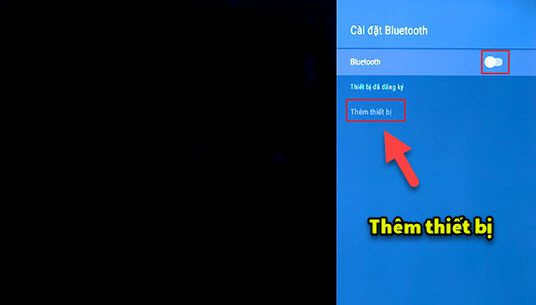
Tìm tên thiết bị laptop của bạn và chọn ghép nối, ngay lập tức sẽ hiện lên dòng chữ “Kết nối thành công”
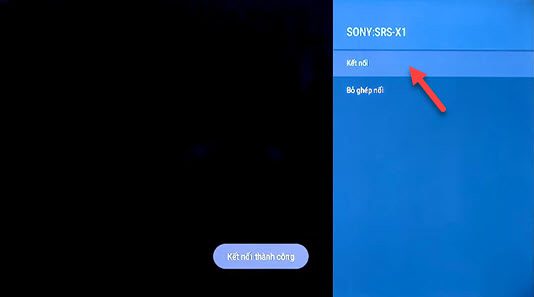
Kết nối qua Wifi Direct
Điều kiện:
- Tivi LG phải có khả năng kết nối với WiFi Direct. Có thể kiểm tra Wifi Direct trên tivi bằng cách: Chọn Cài đặt > Chọn Mạng > Nếu tivi của bạn có WiFi Direct thì tivi của bạn có khả năng kết nối Wifi Direct.
- Laptop: Hệ điều hành phải từ Windows 7 trở lên, CPU phải có hỗ trợ Intel WiDi, VGA là bộ xử lý phải từ Intel HD 3000 trở lên. Với máy tính khi sử dụng WiFi có card 6205N tuy nhiên tùy thuộc vào từng loại thiết bị, không phải tất cả đều hỗ trợ.
Các bước kết nối:
Trên tivi
Bước 1: Chọn Settings (Cài đặt).
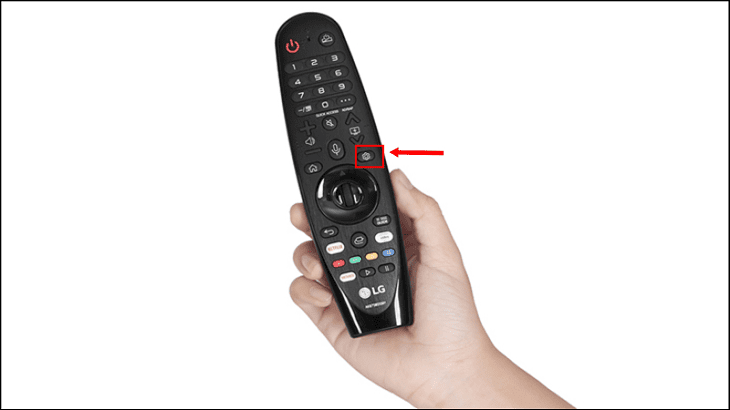
Bước 2: Chọn Tất cả các cài đặt.
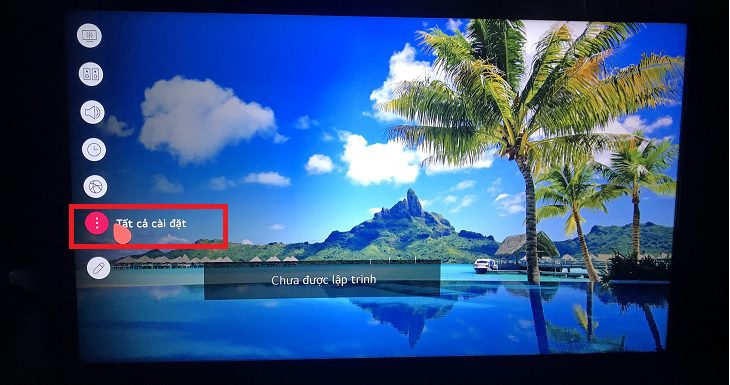
Bước 3: Chọn Network (Mạng) > Chọn WiFi Direct.
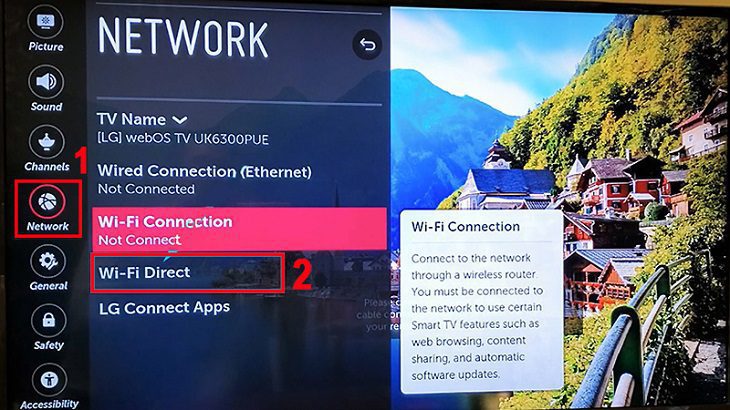
Bước 4: Chọn Bật.
Trên laptop
Bước 1: Chọn Start > Chọn Settings (Cài đặt).
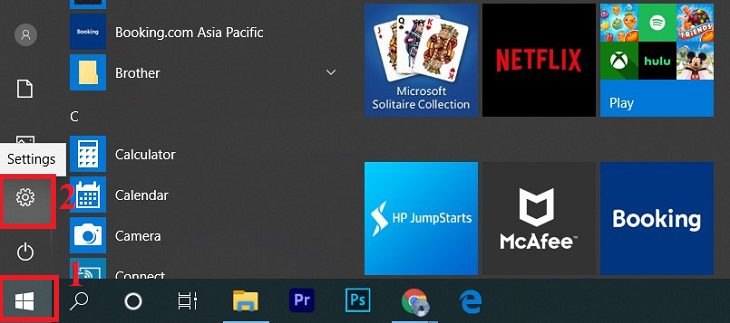
Bước 2: Chọn System.
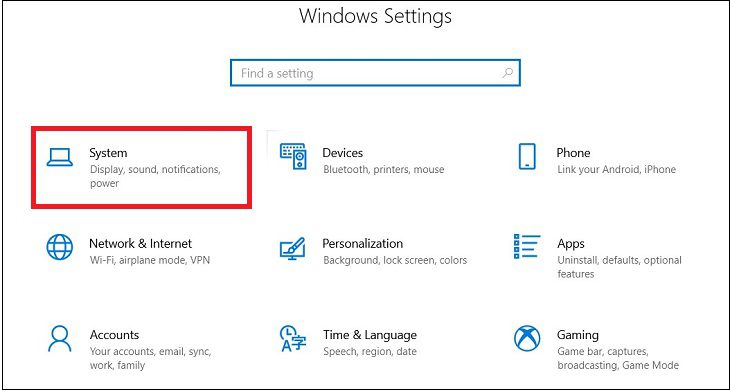
Bước 3: Chọn Display > Chọn Connect to a wireless display.
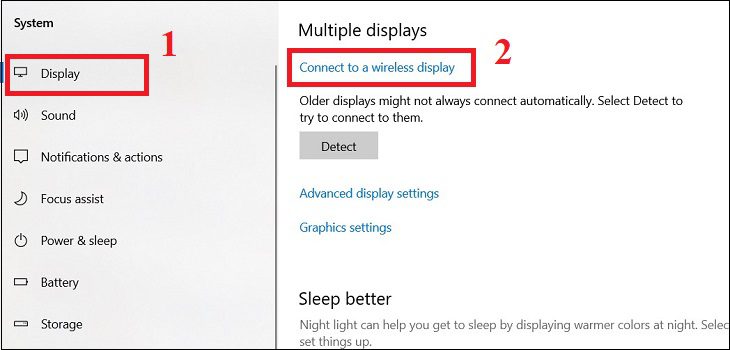
Bước 4: Chọn TV mà bạn muốn kết nối.
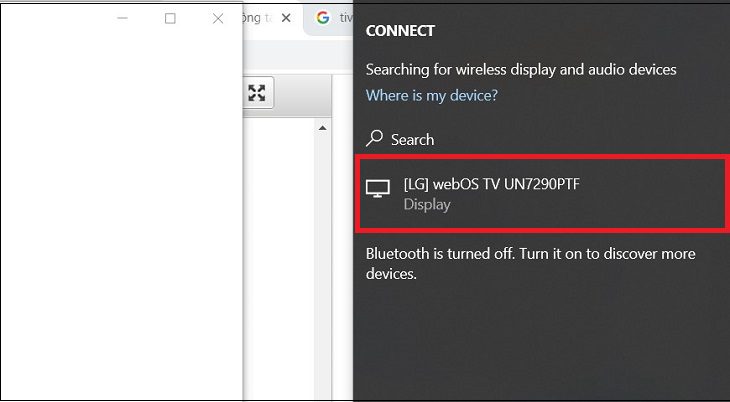
Kết nối qua Wifi Display
Trên tivi
Bước 1: Chọn Device Connector (Trình kết nối thiết bị).
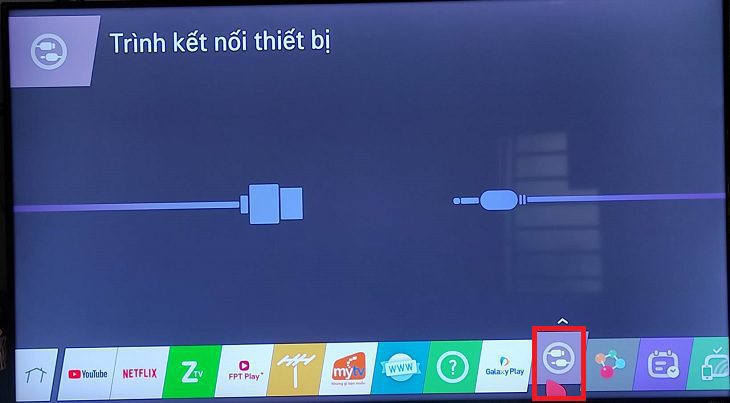
Bước 2: Chọn vào PC.
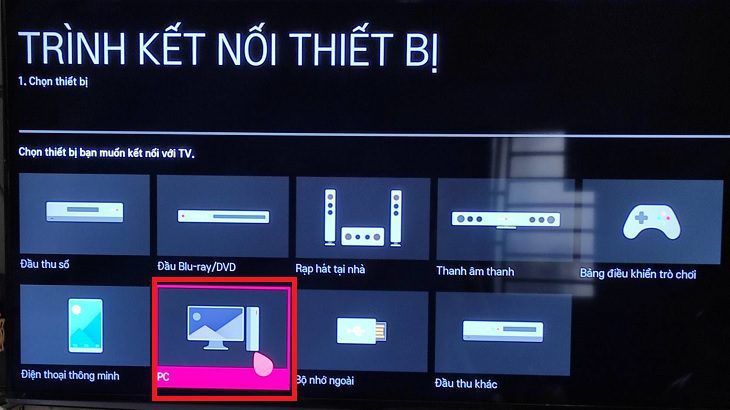
Bước 3: Chọn Screen Share để chia sẻ màn hình.
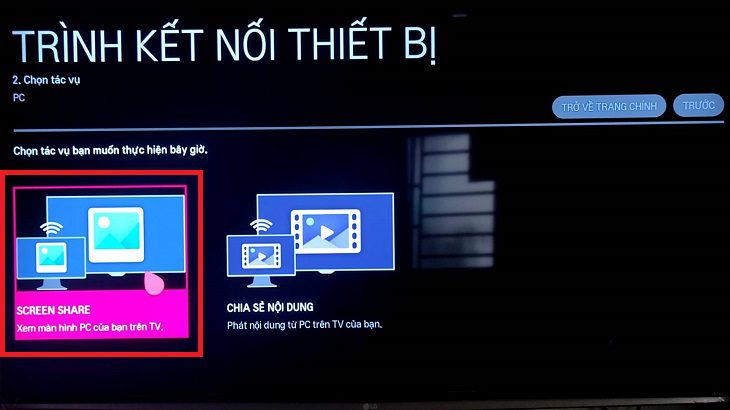
Bước 4: Chọn Intel WiDi > Nhấn Bắt Đầu.
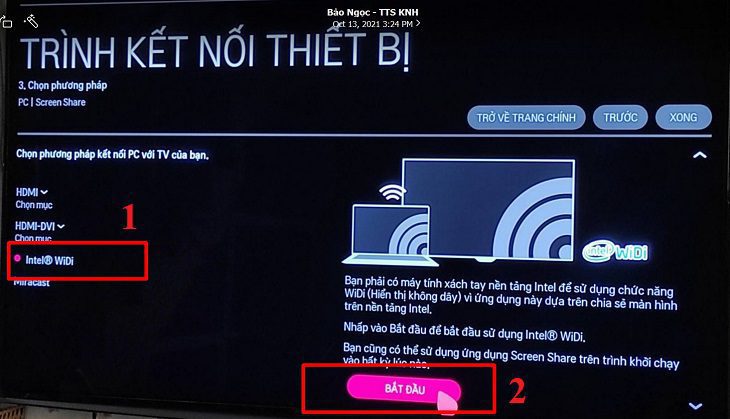
Bước 5: Chọn hệ điều hành Windows phù hợp với máy tính của bạn.
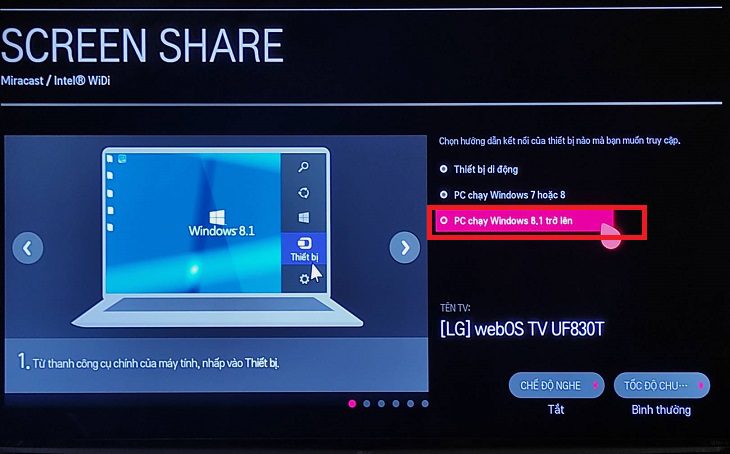
Trên Laptop
Win 10
Bước 1: Sau khi laptop đã kết nối WiFi, bạn chọn Start > Chọn Settings.
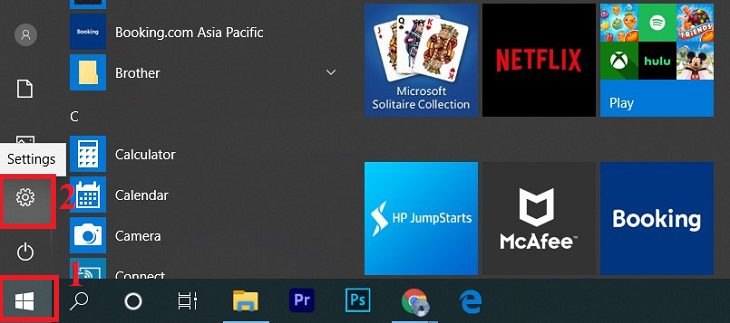
Bước 2: Chọn Devices.
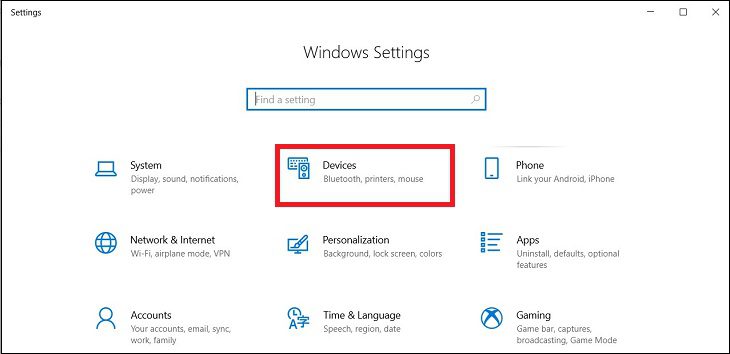
Bước 3: Chọn Add Bluetooth or other device.
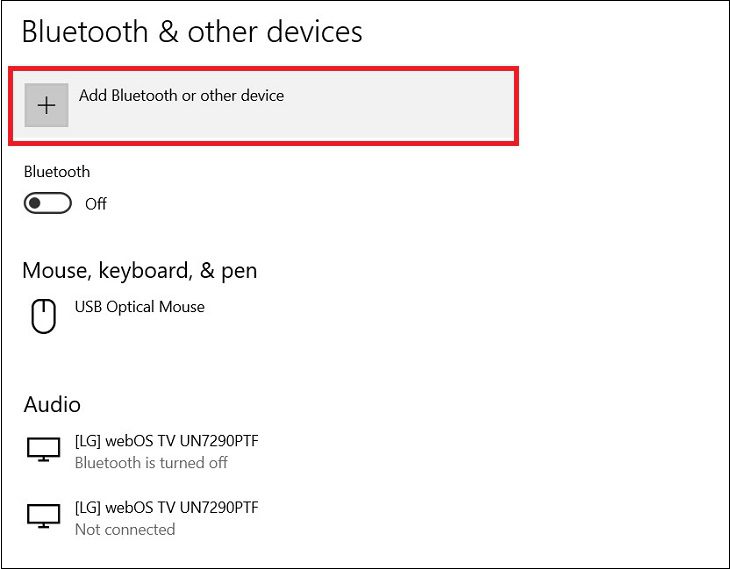
Bước 4: Chọn Wireless display or dock.
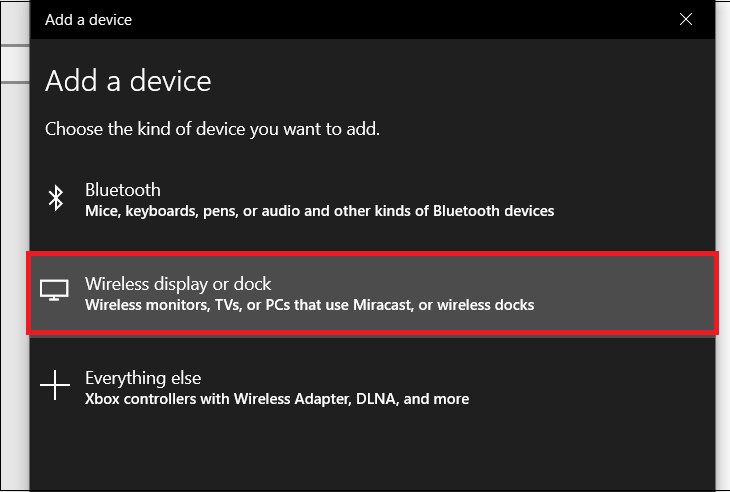
Bước 5: Chọn tivi mà bạn muốn kết nối.
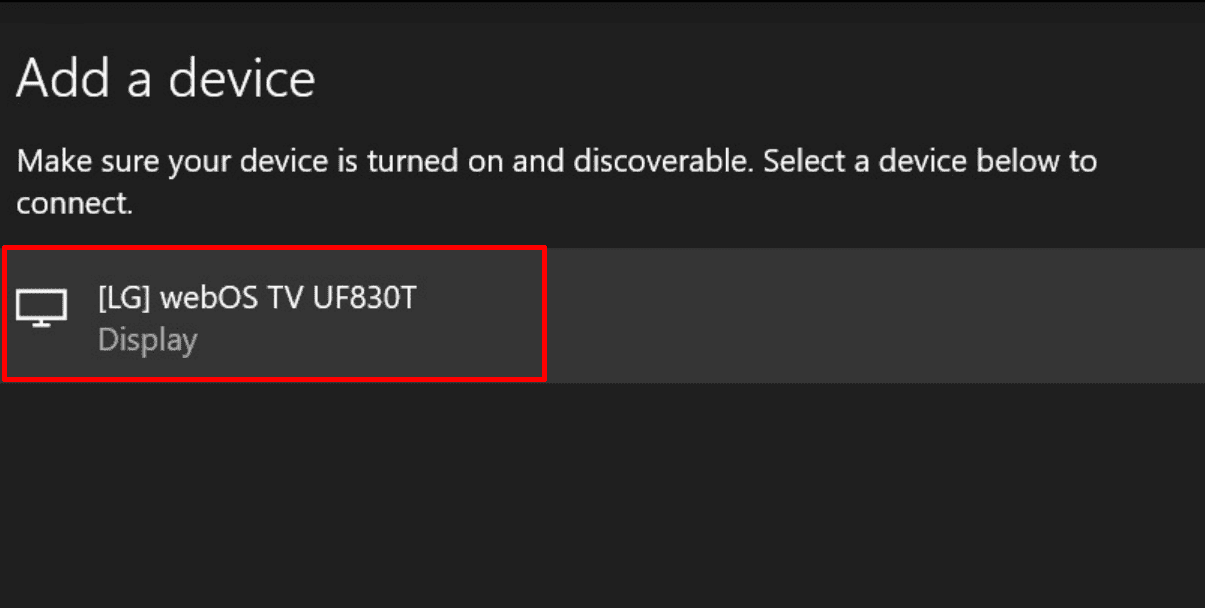
Bước 6: Để tắt trình chiếu bạn chỉ cần chọn Disconnect.
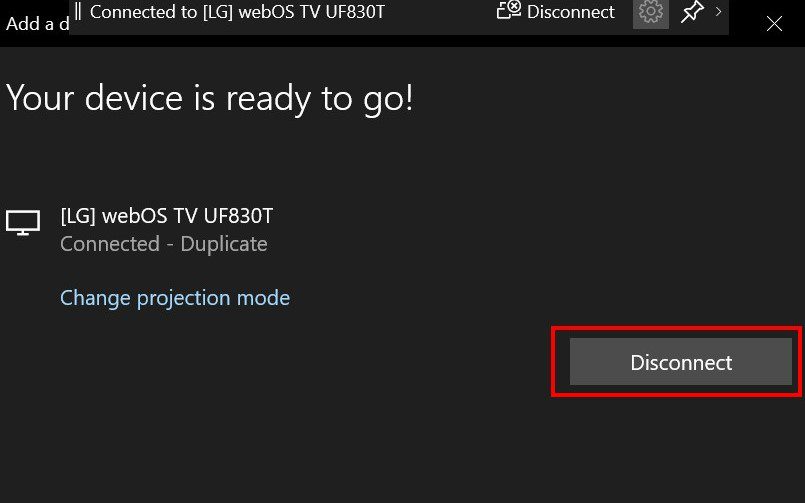
Win 8, Win 8.1
Bước 1: Đưa con trỏ chuột sang cạnh phải của phải màn hình sẽ xuất hiện một thanh tác vụ giúp bạn truy cập nhanh.
Bước 2: Chọn mục Devices
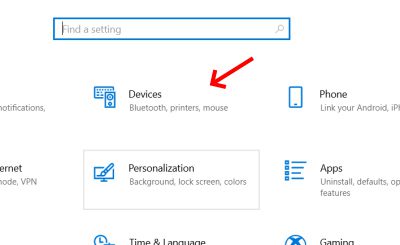
Bước 3: Nhấn vào mục Project > Chọn Add a Wireless Display.
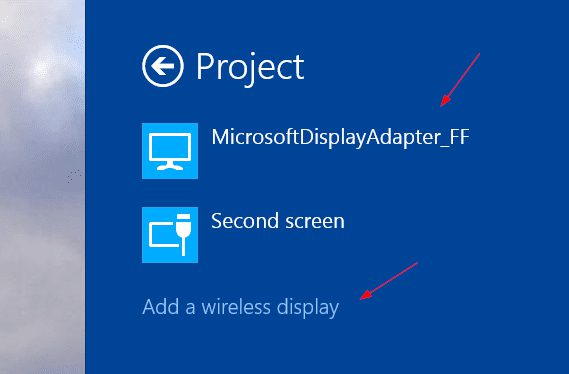
Bước 4: Từ danh sách bạn nhấn vào tên tivi mà mình muốn kết nối > Nhập Mã PIN được tivi cung cấp > Hoàn tất kết nối.
Dùng liên kết DLNA
Bước 1. Chọn mục Windows Media Player trên máy tính xách tay→ chọn Turn on media streaming có thể truyền dữ liệu từ máy tính sang thiết bị khác.
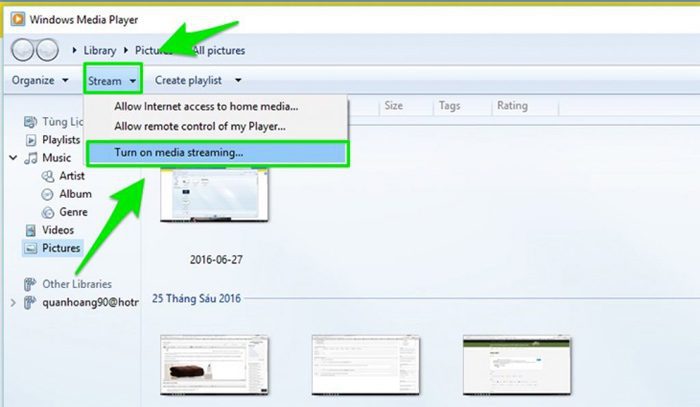
Bước 2. Để chiếu hình lên TV, bạn vào mục Pictures → kích chuột phải vào hình muốn chuyển → chọn Cast to Device.
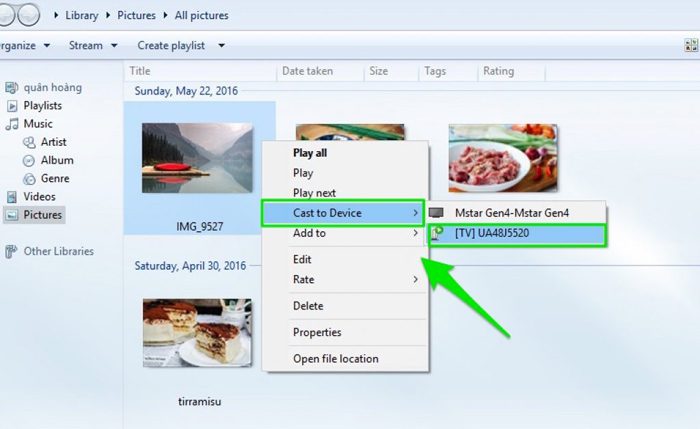
Bước 3: Ấn vào tên tivi của bạn và chọn vào dòng Accept (Chấp nhận) ở trên màn hình tivi LG. Lúc này dữ liệu từ máy tính sẽ được chuyển lên tivi LG.










 Tủ đông
Tủ đông Tủ mát
Tủ mát